eコマースストアにアフィリエイトプログラムを追加することは、カスタマイザーや他のマーケッターにあなたの商品を宣伝してもらうのに最適な方法です。アフィリエイトを通じて新たな顧客を獲得することで、売上を伸ばすことができます。
残念ながら、WooCommerceにはアフィリエイト管理システムがビルトインされていません。幸いなことに、アフィリエイトを追加するためのプラグインがいくつかあります。
AffiliateWPはパワフルでユーザーフレンドリー、そして幅広い機能を提供しているため、多くのパートナーブランドがリファラープログラムの管理にAffiliateWPを好んで使用しています。しかし、ニーズは人それぞれであることを認識し、他のソリューションもテストし、総合的な推奨を提供しています。
この投稿では、WooCommerceにアフィリエイトプログラムを簡単に追加する方法をご紹介します。
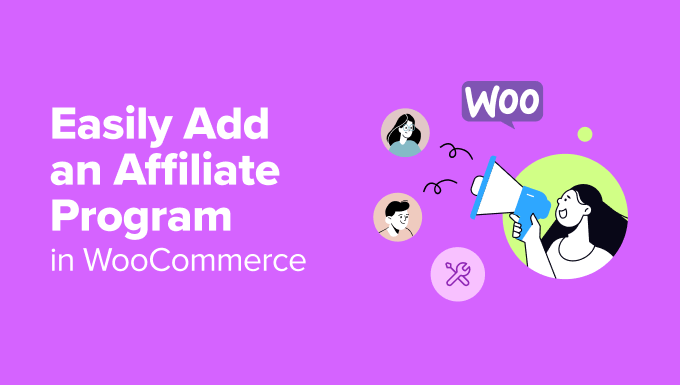
WooCommerceにアフィリエイトプログラムを追加すべき理由
WooCommerceストアにアフィリエイトプログラムを追加することで、あなたのカスタム、ファン、その他のマーケッターに、販売ごとに少額の手数料を支払う代わりにあなたの商品を宣伝するインセンティブを与えることができます。
ユーザーがアフィリエイトに登録すると、あなたのストアへの特別なリンクが表示されます。このリンクにはアフィリエイト・トラッキング・コードが含まれています。
そして、誰かがそのリンクを通じて購入すると、アフィリエイトは販売価格のパーセンテージを得る。デジタル製品の場合、これは多くの場合30%です。物理的な商品の場合、5%から10%程度が普通です。
このコミッションは、あなたのアフィリエイト(または「ブランドアンバサダー」)があなたの製品を宣伝することを促し、あなたが余計な作業をすることなくオンラインでより多くのお金を稼ぐことを支援します。
しかし、WooCommerceにはアフィリエイトやリファラーのトラッキング機能がビルトインされていません。そのため、WooCommerceストアのオーナーとして、追加する方法を探しているかもしれません。
幸いなことに、アフィリエイトプログラムの作成と管理に使用できるWooCommerceアフィリエイトプラグインがいくつかあります。これらのツールを使用すると、アフィリエイトを追加し、そのパフォーマンスを追跡し、コミッションを管理し、ビジネスを成長させることができます。
WooCommerceアフィリエイトプラグインのテストとレビュー方法
私たちはいくつかのWooCommerceアフィリエイトプラグインをテスト・レビューし、チュートリアル作成に最適なオプションを選びました。
私たちの推奨するプラグインが本当に結果をもたらすことを保証するために、私たちは以下の主要な要素に基づいて各プラグインを慎重に評価しました:
- 機能と柔軟性:アフィリエイトのトラッキング、コミッション管理、リファラーレポート、様々なビジネスモデルに合わせたカスタマイズなど、強力な機能を提供するプラグインを探しました。
- 使いやすさ:プラグインのセットアップとインターフェースが初心者に優しいかどうかをテストし、技術的な知識が少ないユーザーでもすぐに使い始められることを確認しました。
- パフォーマンスと信頼性:各プラグインのパフォーマンスを実際のWooCommerceストアでテストし、サイトを遅くしたり競合を引き起こしたりすることなくスムーズに動作することを確認しました。
- WooCommerceとの統合:WooCommerceとのシームレスな統合は、プラグインが過剰なコーディングを必須とすることなく効率的に動作することを保証するため、私たちにとって最優先事項でした。
- 価格と価値:各プラグインのコストを考慮し、提供される機能が価格を正当化するかどうかを評価し、あらゆる予算に対応する設定があることを確認しました。
- カスタマイザーサポート:ライブチャット、ドキュメンテーション、トラブルシューティングなど、各ツールが提供するカスタマイザーオプションをチェックし、テストしました。
なぜWPBeginnerを信頼するのか?
WPBeginnerのチームは、WordPress、eコマース、オンラインマーケティング、WooCommerceなどで16年以上の経験があります。
アフィリエイトマーケティングに関しては、私たちは経験豊富なエキスパートです。私たちは、WPBeginnerで何年もアフィリエイト製品を直接宣伝してきました。この実体験により、何が有効で何が有効でないか、そしてどのツールがアフィリエイトマーケティングやプログラムにおいて真に際立つかについて、独自の洞察を得ることができました。
さらに詳しく言うと、多くのパートナーブランドがAffiliateWPを利用して独自のプログラムを立ち上げており、彼らの経験からも学ぶことができました。
このチュートリアルでは、各プラグインを徹底的にテストしてレビューし、最も信頼できる推奨プラグインを紹介しています。さらに詳しく知りたい方は、編集プロセスをご覧ください。
それでは、WooCommerceで簡単にアフィリエイトプログラムを追加する方法を見ていきましょう。3つの異なるアフィリエイトマーケティングツールを使ってできる方法を紹介します:
AffiliateWPを使用してWooCommerceアフィリエイトプログラムを作成する
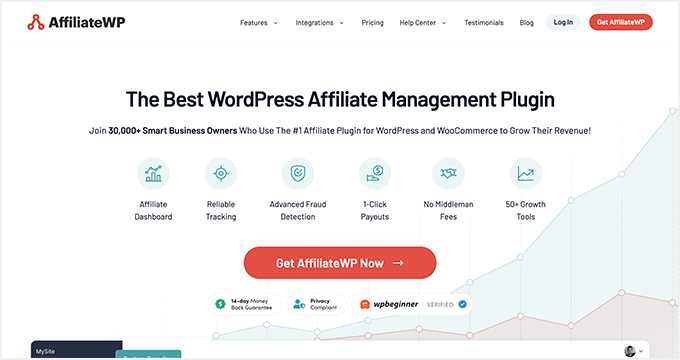
AffiliateWPは、WooCommerceでアフィリエイトマーケティングを行うための総合的なトップピックです。柔軟性と拡張性を念頭に置いてビルトインされているので、時間の経過とともにアフィリエイトプログラムを成長させることを計画している場合にも最適な設定です。
私たちのパートナーブランドのいくつかは、彼らのアフィリエイトプログラムを構築するためにAffiliateWPを使用して成功し、彼らのフィードバックは非常に肯定的です。また、私たち自身もAffiliateWPをテストし、大変気に入りました。AffiliateWPプラグインの詳細な分析については、AffiliateWPのレビューをご覧ください。
直感的なセットアッププロセスからパワフルな機能まで、AffiliateWPはユーザーフレンドリーで信頼できるツールです。WooCommerceとシームレスに統合し、アフィリエイトのリファラーのトラッキング、コミッションの管理、クーポンのトラッキングや定期的なコミッションのような高度な設定も可能です。
しかし、AffiliateWPが特に魅力的なのは、その拡張性です。アフィリエイトマーケティングを始めたばかりの中小企業でも、高度なカスタマイザーオプションを探している大規模なeコマースストアでも、AffiliateWPはあなたのニーズを満たす柔軟性を提供します。
リアルタイムのレポーティング・ツールと自動ペイアウトにより、管理プロセスが簡素化され、日々の細かい作業を手作業で行うよりも、プログラムの成長に集中することができます。
まず、AffiliateWPプラグインをインストールし、有効化する必要があります。詳しくはWordPressプラグインのインストール方法のチュートリアルをご覧ください。
有効化すると、セットアップウィザードが画面に表示され、ライセンスキーを追加する必要があります。ライセンスキーはAffiliateWPサイトのアカウントから取得できます。その後、「続ける」ボタンをクリックしてください。
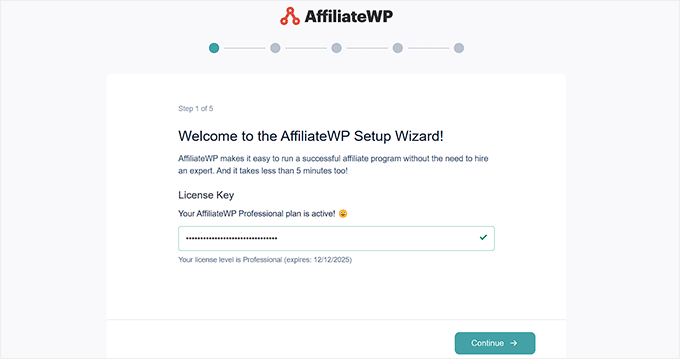
これで次のステップに進み、プラグインが人気のあるプラグイン統合をいくつか推薦してくれます。
ここからWooCommerceを選択し、「Continue」をクリックします。
AffiliateWPは、アフィリエイトリンクを経由してあなたのオンラインストアにアクセスした場合、自動的にリファラーを記録するようになりました。
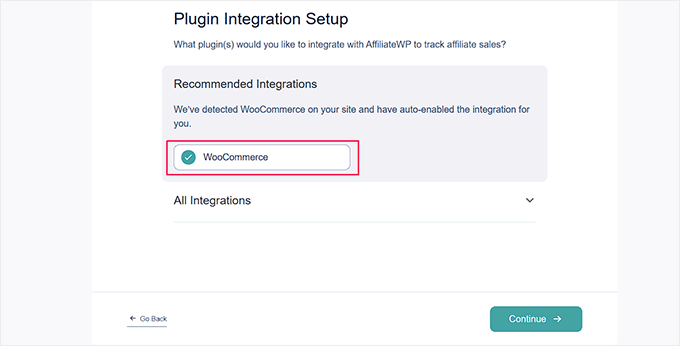
次に、アフィリエイトへの支払い方法を選択します。あなたは、クレジットカードから支払うために’ペイアウトサービス’オプションを選択するか、ワンクリック支払いを提供するために’PayPal Payouts’オプションを選択することができます。
選択すると、次のステップに進むことができる。
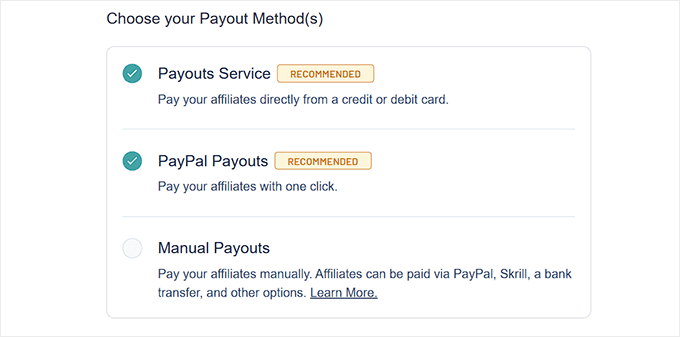
ここから、お店の通貨を選ぶことができます。
また、すべてのアフィリエイトに対して初期設定のコミッションレートを設定することができます。アフィリエイトごとに異なるコミッションレートを設定することもできます。
最後に「Finish Setup And Exit」ボタンをクリックする。
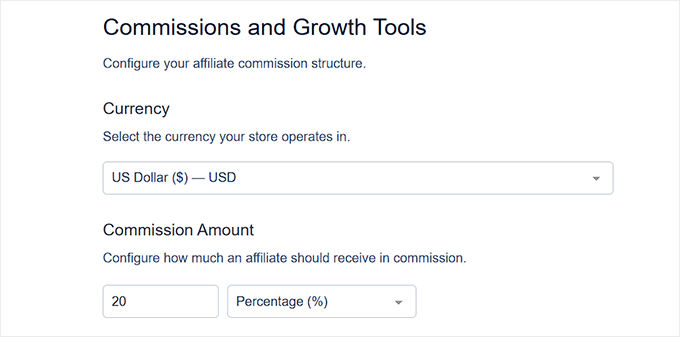
WordPressダッシュボードからメールの設定、オプトインフォームの追加、すべてのアフィリエイトのトラッキングができるようになりました。詳しくは、WordPressで簡単にリファラープログラムを作成する方法のチュートリアルをご覧ください。
さらに、AffiliateWPでは、「Affiliate Portal」アドオンをダウンロードすることで、アフィリエイトURL、詳細な分析、無制限のクリエイティブ、高度な設定など、アフィリエイトがすべてを一元管理できる究極のダッシュボードを使用することができます。
エレガントなインターフェースで、リファラートラフィックの表示、ユニークリンクの生成、カスタムランディングページの作成が可能です。
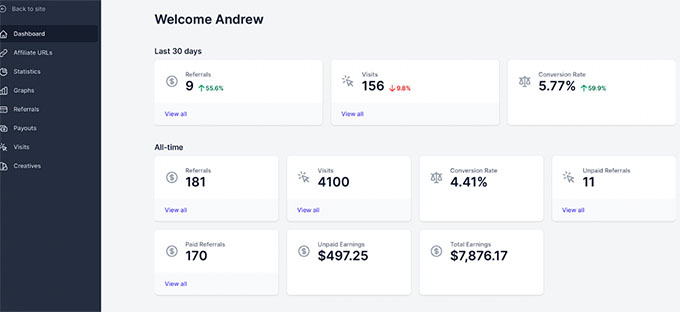
ポータルでは、クリエイティブな素材をすべて一元管理することができます。バナー、画像、動画など、アフィリエイトが使用できるマーケティング素材です。
これを行うには、左カラムの「クリエイティブ」タブに切り替えます。画面上にクリエイティブアセットがすべて表示され、表示、コピー、フィルターができます。
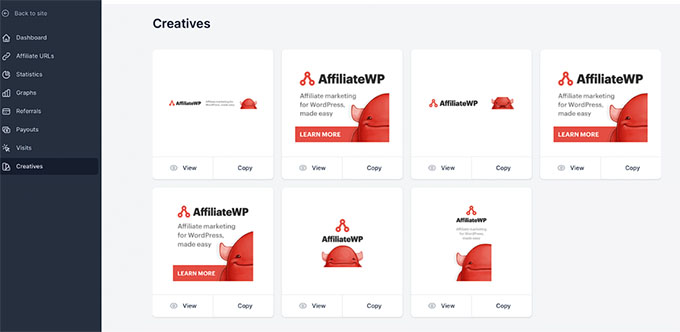
ただし、新規クリエイティブを追加する場合は、WordPressダッシュボードからAffiliateWP ” Creativesページにアクセスし、「新規追加」ボタンをクリックする必要があります。
クリエイティブの名前、カテゴリー、説明、画像、URL、タイプ、状態を追加できる新規ページが表示されます。
完了したら、忘れずに「変更を保存」ボタンをクリックしてください。
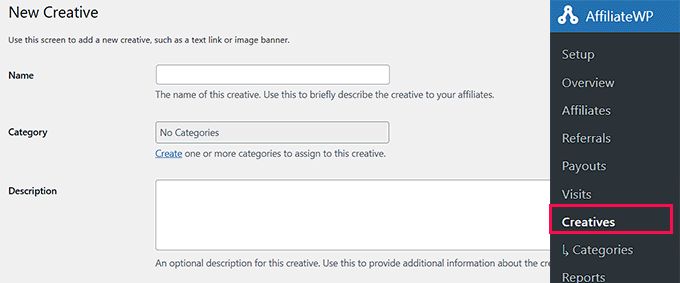
AffiliateWPの長所:
- テスト中、AffiliateWPのインターフェースは使いやすいと感じました。シンプルでありながら、強力なオプションを提供しています。
- 異なるアフィリエイトのために特定のクーポンコードを作成できるのが気に入っています。例えば、あるアフィリエイトと提携し、そのアフィリエイトの読者だけに特別な取引を提供したいと思うかもしれません。
- アフィリエイトは自分でリファラーリンクを生成できるので、リンクオプションをすべて手動で設定する必要はありません。
- 私たちは、AffiliateWPのコア機能を拡張することができる無料およびプレミアムアドオンがたくさんあることを気に入りました。
- AffiliateWPは販売ごとに料金を請求することはありません。プラグインの年会費を支払うだけです。
- 返金期間は30日間。
AffiliateWPの短所:
- イージーアフィリエイトのように、単に気が変わっても返金してもらうことはできません。プラグインが機能しないという実際の問題がある必要があります。
- 段階的なアフィリエイト報酬率など、あなたが望むかもしれない機能のいくつかは、プロアドオンです。つまり、これらの機能は上位パッケージの一部として支払う必要があります。
AffiliateWPをお勧めする理由:AffiliateWPは、シームレスな統合、使いやすさ、拡張性により、WooCommerceストアのアフィリエイトプログラム作成に最適です。アフィリエイトのリファラーをトラッキングし、コミッションを管理し、クーポンのトラッキングや定期的なコミッションのような高度な機能を設定することができます。
価格設定 AffiliateWPには複数のプランがあり、個別サイトの場合は年間$149.60から。年額$299をお支払いいただくと、「プロ」アドオンがすべて含まれ、プラグインが提供するすべての機能をご利用いただけます。
イージーアフィリエイトでWooCommerceアフィリエイトプログラムを構築しよう
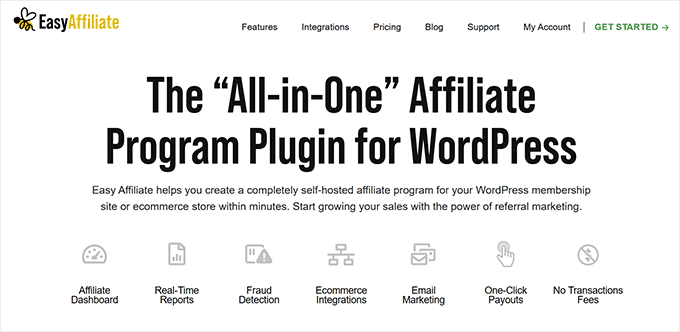
Easy Affiliateはあなたのeコマースストアをインストール型のアフィリエイトマーケティングサイトに変身させ、あなたのプログラムを完全にコントロールすることができます。AffiliateWPほど多くの機能はありませんが、セットアップウィザードは特にユーザーフレンドリーです。そのため、シンプルで効果的なアフィリエイトプログラムを素早く立ち上げたい場合に最適な設定です。
テスト中に、WooCommerceとの統合が特に強力であることに気づきました。例えば、WooCommerceストアの商品のリファラーを複雑なセットアッププロセスなしで自動的にトラッキングします。アフィリエイトがリンクを共有すると、プラグインがクリック、売上、コミッションをリアルタイムでトラッキングします。詳しくはイージーアフィリエイトのレビューをご覧ください。
プラグインはまた、強力なパートナーシップを構築・維持するための様々なツールを提供します。リファラーは自分のダッシュボードにアクセスすることができ、そこで自分の収益を追跡したり、パフォーマンス指標を表示したり、あらかじめ作成されたプロモーションバナーやリンクにアクセスしたりすることができます。
さらに、Easy Affiliateのビルトインメールコミュニケーションツールも気に入っています。WordPressダッシュボードから直接、新商品、特別キャンペーン、プログラム変更などを更新することができます。
まず、あなたのサイトにイージーアフィリエイトプラグインをインストールして有効化する必要があります。さらに詳しく知りたい方は、WordPressプラグインのインストール方法のステップバイステップガイドをご参照ください。
プラグインを有効にすると、WordPressダッシュボードの新しいEasy Affiliateタブにリダイレクトされます。ここで、下にスクロールし、「ウィザードを起動」ボタンをクリックします。
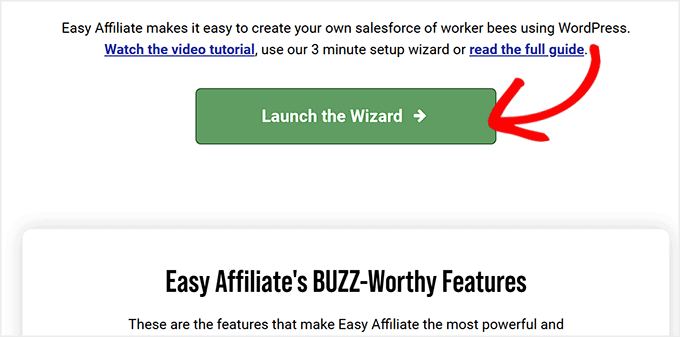
ダッシュボードにセットアップウィザードが表示され、ライセンスキーの入力が始まります。
この情報は、イージーアフィリエイトのアカウントエリアとメールレシートで確認できます。その後、「保存して続ける」ボタンをクリックしてください。
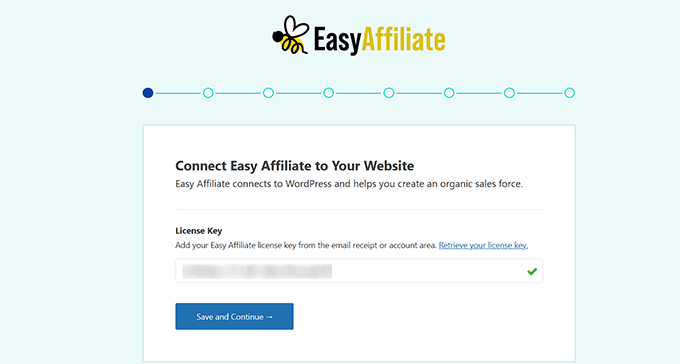
次に、Easy Affiliateはアフィリエイトプログラムプラグインをチェックし、プログラムを移行するオプションを提供します。
そのまま「Save and Continue(保存して続行)」ボタンをクリックしてください。
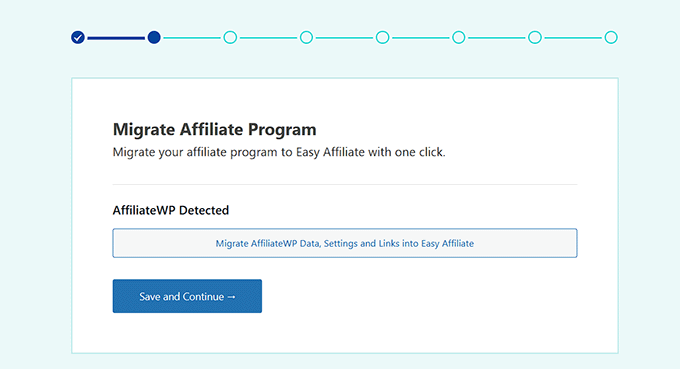
その後、Easy Affiliateと接続するeコマースプラグインを選択します。
ここで、WooCommerceオプションを有効化し、’Save and Continue’ ボタンをクリックします。また、このツールをMemberPress、Easy Digital Downloads、WPFormsと接続することもできます。
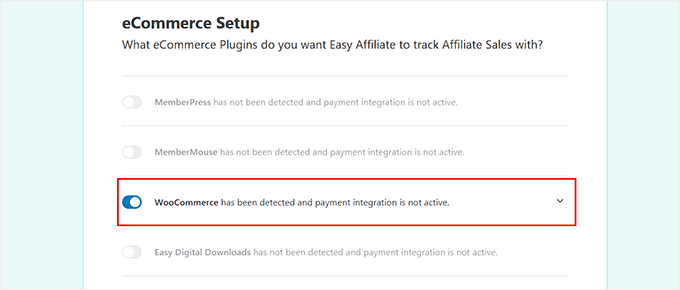
次に、名前、住所、市町村、州などのビジネス情報を入力する必要があります。
これらの詳細を追加したら、「Save and Continue(保存して続行)」ボタンをクリックしてください。

次に、イージーアフィリエイトの3つのオプションのいずれかを使用して、アフィリエイトプログラムの登録プロセスを設定します。
申請」オプションでは、アフィリエイト・プログラムに申請することができ、申請に基づいてユーザーを承認することができます。
さらに、承認なしで誰でも即座にアフィリエイトになれる「パブリック」オプションを選択することも、手動でアフィリエイトを追加する「プライベート」オプションを選択することもできます。
プログラムへの参加を承認する前に、申請プロセスを利用してアフィリエイトを知ることをお勧めします。
それができたら、アフィリエイトの住所と税金情報を「登録時」または「アカウント時」に収集し、必須フィールドにすることができます(または必須フィールドにしないこともできます)。
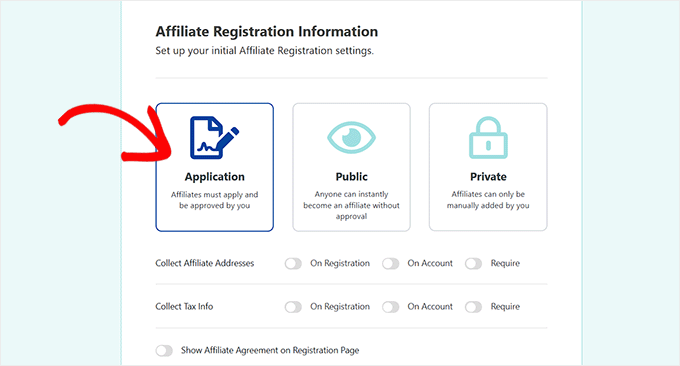
アフィリエイト規約がある場合は、「登録ページにアフィリエイト規約を表示する」オプションを有効化して、登録ページに表示することもできます。完了したら、「保存して続行」ボタンをクリックしてください。
次に、アフィリエイト報酬を設定します。コミッションの種類として、固定額またはパーセンテージを選択することができます。
その後、コミッションのパーセンテージまたは金額を入力し、コミッションを最初の販売に対してのみ支払うか、すべての販売に対して支払うかを選択し、支払い方法を選択します。
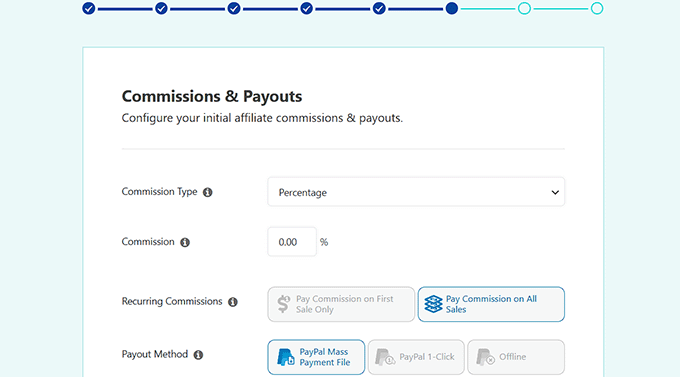
設定が完了したら、「Save and Continue(保存して続行)」ボタンをクリックします。
次のステップでは、Easy Affiliateはあなたのプログラムのバナーとテキストクリエーティブを追加するように要求します。アフィリエイトのためにこれらのリソースをプロバイダーすることで、アフィリエイトが商品やサービスを宣伝しやすくなります。追加」ボタンをクリックし、クリエイティブをアップロードしてください。
バナーやテキストのクリエイティブをまだお持ちでない場合は、「Skip and Continue」ボタンをクリックしてください。
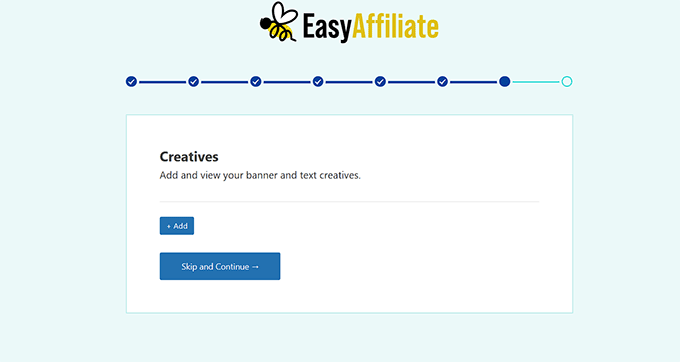
最後のステップでは、WooCommerceストアのアフィリエイトプログラムを見直すことができます。
その後、「セットアップを終了してウィザードを終了する」ボタンをクリックします。
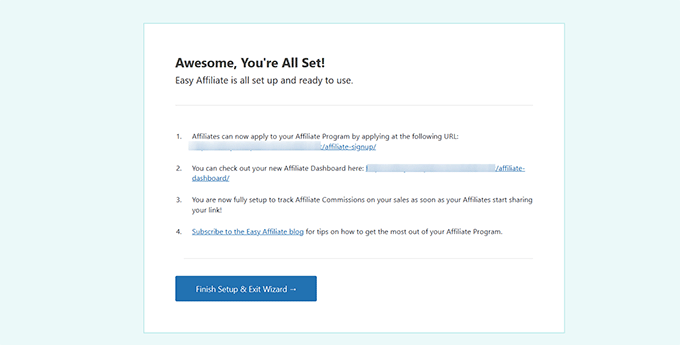
Easy Affiliateがどのように機能するかはお分かりいただけたと思いますが、他のアフィリエイト・プラグインと比較してどうなのか気になりますよね。
以下は、決断の際に考慮すべき長所と短所である:
イージーアフィリエイトの長所
- Easy Affiliateは素早く簡単に始めることができます。プラグインをインストールするだけで、すぐにご利用いただけます。
- 調査の結果、Easy AffiliateとWooCommerceを個別クリックで統合できることがわかりました。
- また、アフィリエイトが使用できるリンク、広告バナー、テキストクリエイティブを作成することもできます。
- イージーアフィリエイトの不正検知機能には本当に感心しました。ペイアウトの前に疑わしいアフィリエイト行為にフラグを立て、コミッション支払いの安全性を高めてくれます。
- アフィリエイト申請機能により、アフィリエイトの候補をリストアップし、プログラムに参加させることができます。
- 強力なアドオンを使って、コミッションレベルの設定、コミッションルールの追加、イージーアフィリエイトをメールマーケティングサービスなどの他のツールと統合することができます。
- イージーアフィリエイトでは、販売手数料が一切かかりません。プラグイン自体の年会費を支払うだけです。
AffiliateWPの短所:
- テスト中に、アフィリエイトは、あなたが特別にアフィリエイト・リンクを設定したページにしかリンクできないことがわかりました。これは、あなたにとっては大変な作業であり、アフィリエイターにとってはイライラさせられることでしょう。
- 14日間の返金保証は少し制限されています.プラグインが純粋にあなたがそれでやりたいことに対して機能しない場合にのみ、お金を取り戻すことができる。
- 無料体験版やライトバージョンはありません。
イージーアフィリエイトをお勧めする理由アフィリエイトプログラムを完全にコントロールしたいなら、Easy Affiliateが最適です。カスタマイズ可能なコミッション体系、リアルタイムトラッキング、安全な詐欺防止などの機能を提供します。これらのツールは、あなたのアフィリエイトプログラムが円滑に運営され、収益性と信頼性を維持することを保証します。
価格設定 Easy Affiliateの料金プランは1サイト年間99.50ドルから。複数のサイトでプラグインを使用したい場合は、プロプランをご利用ください。199.50ドルで、自動不正検知や高度なコミッションルールの設定などの機能が利用できます。
ShareASaleに参加してWooCommerceアフィリエイトプログラムを始めましょう
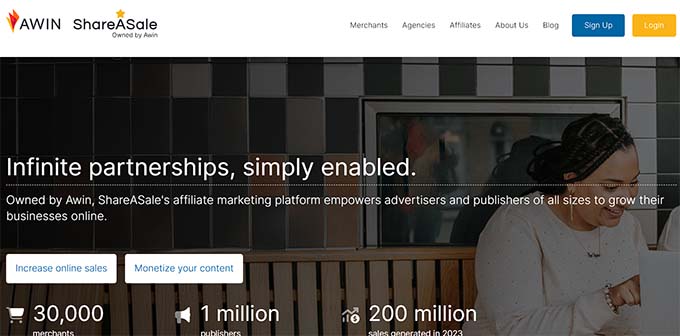
ShareASaleは、WordPressプラグインではなく、アフィリエイトネットワークであるため、これまで取り上げた他の2つのオプションとは少し異なります。つまり、マーチャントとして、あなたの商品を掲載し、その商品の販売を手伝ってくれるアフィリエイターとつながることができるのです。これは、アフィリエイトの審査や申請プロセスを自分で処理したくない場合に最適です。
私たちのパートナーブランドのいくつかはShareASaleを使用しており、アフィリエイトマーケッターの助けを借りて売上とコンバージョンを高めるのに役立っていることに本当に満足しています。私たちの調査では、ユーザーフレンドリーなインターフェースと、マーチャントとアフィリエイターの両方に対応する強力な機能を備えていることも明らかになりました。
リファラーのトラッキング、ペイアウトの管理から詳細なレポートツールのプロバイダーまで、アフィリエイトプログラムを成功に導くために必要なすべてを提供します。
信頼性が高く、プロセスが簡素化されているため、ビジネスの成長とアフィリエイトとの強力なパートナーシップの構築に集中することができます。さらに、マーチャントとしてシェアセールに参加すると、自動「ウィザード」がアカウントの設定方法を説明してくれます。
また、ShareASale WooCommerce Trackerのようなプラグインをインストールすれば、WooCommerceでも使用できます。
プラグインをインストールし有効化した後、WordPressダッシュボードからシェアセールWCトラッカーページにアクセスしてください。トラッキング設定」が表示されますので、シェアセールのマーチャントIDを入力してください。
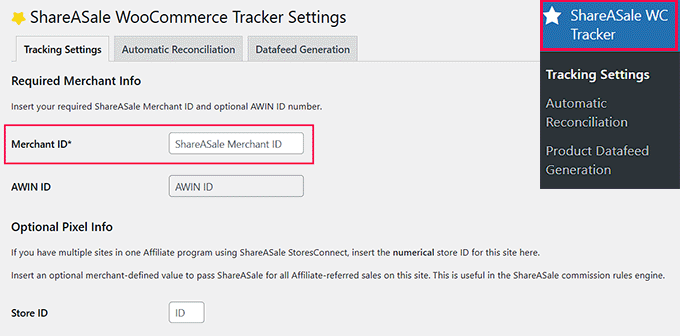
シェアセールのアフィリエイトプログラムとあなたのWooCommerceストアをリンクさせるために必要なことはすべてこれだけです。しかし、払い戻しがアフィリエイトの収益から自動的に差し引かれるようにすることもできます。
これは「自動照合」タブで「自動化」ボックスをチェックすることで行えます:
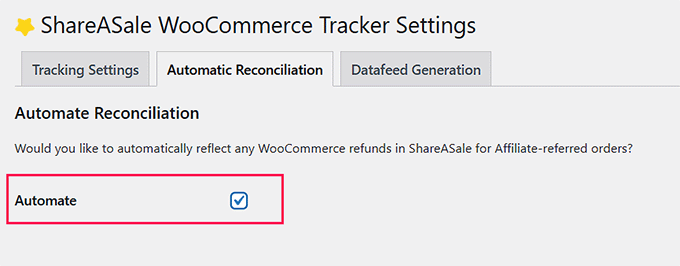
APIトークン’と’APIシークレット’を取得するには、ShareASaleにログインし、[ツール] ” [マーチャントAPI]ページにアクセスする必要があります。プラグインにリンクがありますので、そこから直接アクセスしてください。
変更後、本当に〜してもよいですか?
シェアセールの長所:
- ShareASaleは巨大なアフィリエイト・ネットワークで、多くのアフィリエイターが新しい商品を探しています。
- シェアセールはすべてのソフトウェアをホスティングします。ShareASaleとWooCommerceを接続するプラグイン以外、あなたのサイトに何もインストールする必要はありません。
- 調査の結果、シェアセールがアフィリエイトへの支払いをすべて自動で行ってくれることがわかりました。
- 私たちの調査によると、アフィリエイトはシェアセールによって画面審査されます。
シェアセールの短所:
- シェアセールを始めるには、750ドルの前払いが必要です。その後、毎月の定期的な手数料と、アフィリエイトへの支払いに20%の手数料がかかります。
- WooCommerceでShareASaleを設定するには、Easy AffiliateやAffiliateWPよりも少し手間が必須です。
シェアセールをお勧めする理由このプラットフォームは、スタンドアローンのWordPressプラグインではなく、強力なアフィリエイトネットワークを使用したいWooCommerceストアオーナーのための最良の選択として際立っています。この方法なら、アフィリエイトを自分で管理する必要がありません。ユーザーフレンドリーなインターフェースと素晴らしい機能により、アフィリエイトプログラムをシームレスに管理するための優れたソリューションとなっている。
価格:シェアセールの 生涯費用は625ドル。また、アフィリエイトへの支払いすべてに対して20%の手数料がかかります。入会時に125ドルのデポジットも必要です(これはアフィリエイトへの支払いに直接使われます)。また、サイトネットワークにアクセスするための月額プラットフォーム料が$35かかります(初月から支払い開始)。
WooCommerceアフィリエイトプログラムに関するよくある質問
WooCommerceアフィリエイトプログラムについて読者からよく寄せられる質問をご紹介します。
WooCommerceでアフィリエイト・プログラムを設定するには、コーディングの知識が必要ですか?
いいえ、WooCommerceでアフィリエイトプログラムを設定するのにコーディングの知識は必要ありません。AffiliateWPや Easy Affiliateのような多くのアフィリエイトツールは、使いやすさを念頭に設計されています。これらのプラグインは、直感的なインターフェース、ステップバイステップのセットアップガイド、WooCommerceとのスムーズな統合を提供し、プロセスを簡単にします。
これらのツールを使用すると、WordPressダッシュボードから直接、プログラムの設定、コミッション率の設定、アフィリエイト実績の追跡を、コードを一行も書くことなく行うことができます。
WooCommerceストアでアフィリエイトを募集できますか?
はい、WooCommerceストアのアフィリエイトを募集することができます。一つの方法は、あなたのサイトにアフィリエイト専用の登録ページを作成し、興味のある人が登録できるようにすることです。ほとんどのアフィリエイトプラグインでは、このプロセスを簡単に設定・管理することができます。
また、ShareASaleに参加することで、販売促進する商品を積極的に探している、より多くのアフィリエイターとつながることができます。このサイトネットワークは、あなたの商品を掲載できるマーケットプレイスを提供し、あなたのニッチに特化したアフィリエイトを見つけやすくしています。
ShareASaleに参加することで、確立されたオーディエンスを持つアフィリエイトに露出することができ、あなたのWooCommerceストアに売上を促進できる質の高いプロモーターを引き寄せる可能性が高まります。
アフィリエイト・プログラムに不正防止機能はありますか?
はい、多くのアフィリエイトプログラムには、あなたのビジネスを保護するための詐欺防止機能が含まれています。AffiliateWPやEasy Affiliateのようなツールは、リファラー検証やIPトラッキングを提供し、アフィリエイトが正当な売上に対してのみ報酬が支払われるようにします。
さらに、一部のプラットフォームでは、トランザクションを手動で確認し、重複または無効なトランザクションに対するコミッションの支払いを防ぐなど、疑わしい活動を検出するルールを設定することができます。このようなビルトイン不正検知機能により、プログラムの整合性を維持し、不正な売上に対して報酬を支払うリスクを軽減することができます。
アフィリエイト・プログラムをどのように宣伝すれば、アフィリエイトを惹きつけることができますか?
アフィリエイト・プログラムを効果的に宣伝し、アフィリエイトを惹きつけるには、以下のヒントを試してみてください:
- サイトにアフィリエイト専用の登録ページを作り、アフィリエイト登録の方法を簡単に説明する。
- OptinMonsterのようなツールを使って、サイト訪問者から直接アフィリエイト候補者の興味を引くポップアップやランディングページを作成しましょう。
- 投稿やストーリーを共有することで、ソーシャルメディアでアフィリエイト・プログラムを宣伝する。
- 既存の購読者を対象にメールマーケティングを行い、アフィリエイトプログラムへの参加を呼びかけ、コミッションを獲得しましょう。
- 新規アフィリエイターをあなたのプログラムに紹介した場合、ボーナスや追加コミッションを提供することで、現在のアフィリエイターに他のアフィリエイターを紹介するよう促しましょう。
これらの戦術を組み合わせることで、WooCommerceストアを成長させるための質の高いアフィリエイトを集めることができます。
アフィリエイトを始めるためのボーナス・ガイド
アフィリエイトを始めるためのガイドをいくつか紹介しよう:
- 初心者のための究極のアフィリエイト・マーケティング・ガイド-ステップ・バイ・ステップ
- WordPressに最適なアフィリエイト・トラッキング&管理ソフトウェア
- WordPressでアフィリエイト・マーケティングを通じてリードを生み出す方法
- WordPressを使ったAmazonアフィリエイトストアの作り方
- 各ブログ投稿にアフィリエイト情報開示を自動的に追加する方法
- 知っておきたいアフィリエイト・マーケティングの統計
- よくあるアフィリエイト・マーケティング詐欺とその回避方法
- アフィリエイトマーケティングに最適なWordPressテーマ
- アフィリエイト商品レビューの書き方(専門家のアドバイス)
If you liked this article, then please subscribe to our YouTube Channel for WordPress video tutorials. You can also find us on Twitter and Facebook.





Eesa
Share a Sale has NEVER been $550….it’s free!
WPBeginner Support
You are thinking of joining as someone who promotes affiliates. If you want to join as a merchant so others can promote your product there is a fee.
Admin
Goodie
How does a person who registers for your woocommerce affiliate program gets paid?
WPBeginner Support
It would depend on the tool you use, there should be different payout options available.
Admin
lahorified
Thankful to you for sharing this awesome article this is the blog that provides lots of good information thanks for providing such good information.
WPBeginner Support
You’re welcome, glad you found our content helpful
Admin
Brian Kimble
I notice that you don’t list the actual affiliate service you use which I believe is called Tasty Affiliate. Did you guys switch or why is that?
WPBeginner Support
We use Thirsty Affiliates for links to other sites affiliate programs, this article is for creating an affiliate program for your site
Admin